Jak zainstalować Exodus Kodi (2022)
Opublikowany: 2018-11-17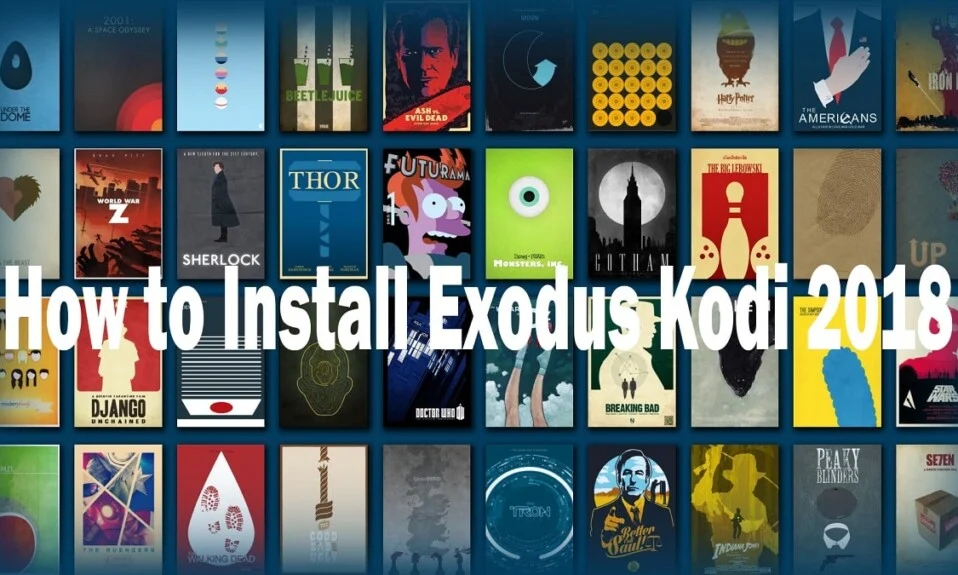
Exodus to dodatek Kodi innej firmy, który umożliwia przesyłanie strumieniowe lub oglądanie filmów, seriali telewizyjnych lub treści online. Exodus jest prawdopodobnie jednym z najstarszych i najbardziej znanych dodatków do Kodi, dlatego ten dodatek jest niezawodny i dostępne są regularne aktualizacje tego dodatku. Teraz dodatek nie ma własnego serwera do obsługi plików multimedialnych, ponieważ po prostu łączy treści multimedialne na innych platformach z Kodi.
Teraz uczciwe ostrzeżenie, że większość treści dostępnych w Exodus jest piracka i korzystanie z dodatku Exodus jest nielegalne. Ten samouczek służy wyłącznie do celów edukacyjnych, aby przetestować Exodus i w żaden sposób nie powinien być używany do przesyłania strumieniowego lub oglądania pirackich materiałów. Jeśli nadal korzystasz z Exodus, robisz to na własne ryzyko i nie możesz ponosić odpowiedzialności za jakiekolwiek szkody.
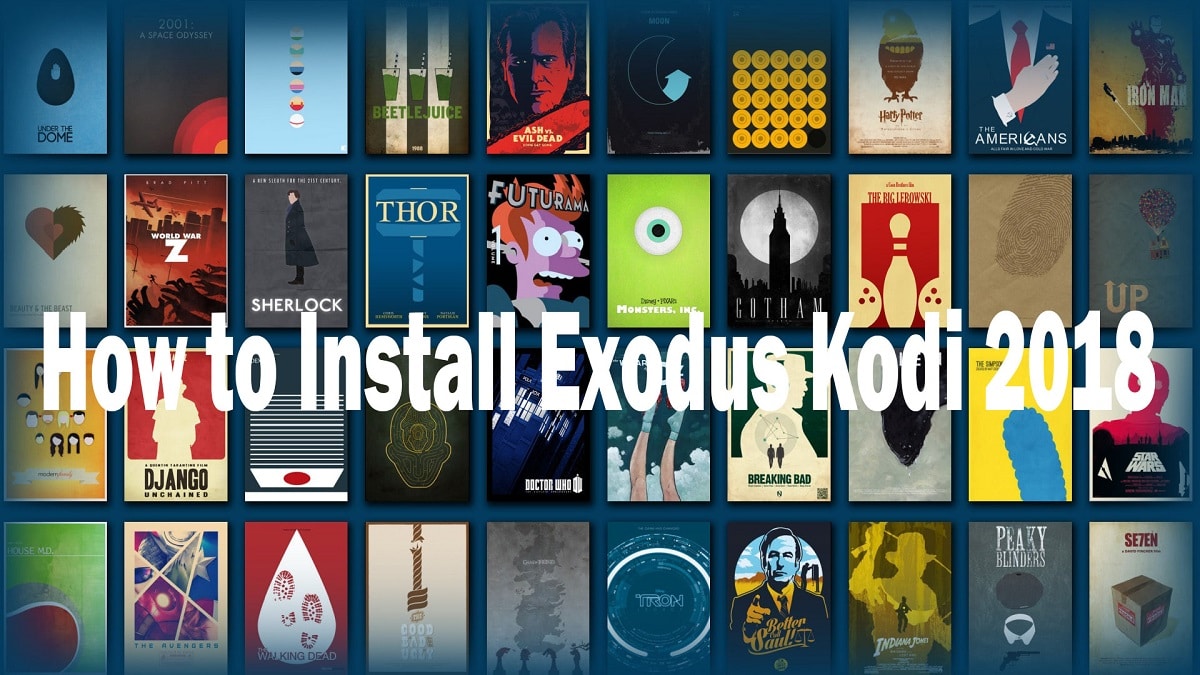
Nowy Kodi Krypton 17.6 jest punktem odniesienia dla użytkowników Kodi, aw tym przewodniku zobaczymy, jak zainstalować dodatek Exodus Kodi na Kodi 17.6 Krypton. Poniższe kroki działają dla Kodi (wcześniej znanego jako XMBC) na PC, Amazon Fire TV Stick, Android i innych pudełkach Kodi. Ponadto Exodus jest dodatkiem innej firmy, więc oczywiście nie ma wsparcia na oficjalnym forum Kodi.
Zawartość
- Chroń się podczas przesyłania strumieniowego i pobierania
- Jak zainstalować Exodus Kodi w 2022 roku (PRZEWODNIK)
- #1. Jak zainstalować Exodus na Kodi 17.6 Krypton za pomocą Lazy Repository?
- #2. Jak zaktualizować Exodus na Kodi 17.6 Kryptop?
- #3. Jak zainstalować Exodus Kodi 17.6 z repozytorium XvBMC?
- #4. Zainstaluj dodatek Exodus na Kodi 17.6 Krypton za pomocą repozytorium Kodi Bae
- #5. Jak zainstalować Exodus na Kodi 17.6 Krypton za pomocą repozytorium All Eyez on Me?
- #6. Zainstaluj dodatek Exodus na Kodi w wersji 16 Jarvis przy użyciu repozytorium Kodi Bae
- 7. Jak zainstalować dodatek Exodus w Kodi w wersji 16 Jarvis [Aktualizacja 2018]
- #8. Jak odinstalować Exodus na Kodi
Chroń się podczas przesyłania strumieniowego i pobierania
Za każdym razem, gdy przesyłasz strumieniowo lub pobierasz jakiekolwiek filmy, seriale lub dowolne treści z Exodus Kodi, zawsze powinieneś używać VPN, aby chronić swoją tożsamość i zachować poufność dzienników transmisji. Twój dostawca usług internetowych lub rząd może śledzić, do czego uzyskujesz dostęp online, jeśli nie masz połączenia przez VPN. Zalecany VPN to: IPVanish lub ExpressVPN.
Jak zainstalować Exodus Kodi w 2022 roku (PRZEWODNIK)
Upewnij się, że utworzyłeś punkt przywracania na wypadek, gdyby coś poszło nie tak.
Jeśli po raz pierwszy instalujesz dodatek innej firmy, musisz włączyć „ Aplikacje z nieznanych źródeł ” w ustawieniach aplikacji Kodi. Aby to zrobić, otwórz aplikację Kodi, a następnie przejdź do następujących ustawień:
Ustawienia > Ustawienia systemowe > Dodatki > Aplikacje z nieznanych źródeł
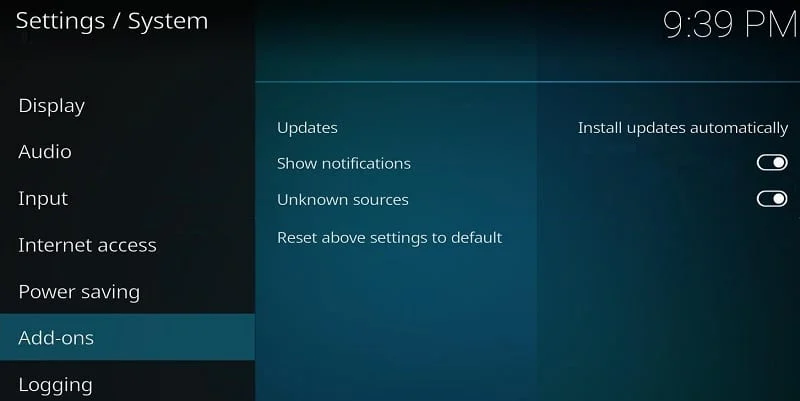
Teraz włącz przełącznik obok „ Aplikacje z nieznanych źródeł ”, a po włączeniu tego ustawienia możesz teraz pobierać i instalować dodatki Kodi innych firm, które nie zostały opracowane przez oficjalnych programistów Kodi.
#1. Jak zainstalować Exodus na Kodi 17.6 Krypton za pomocą Lazy Repository?
1. Otwórz aplikację Kodi, a następnie kliknij Ustawienia (ikona koła zębatego) w lewym górnym rogu ekranu.
2. Na następnym ekranie kliknij Menedżera plików, a następnie kliknij dwukrotnie Dodaj źródło.
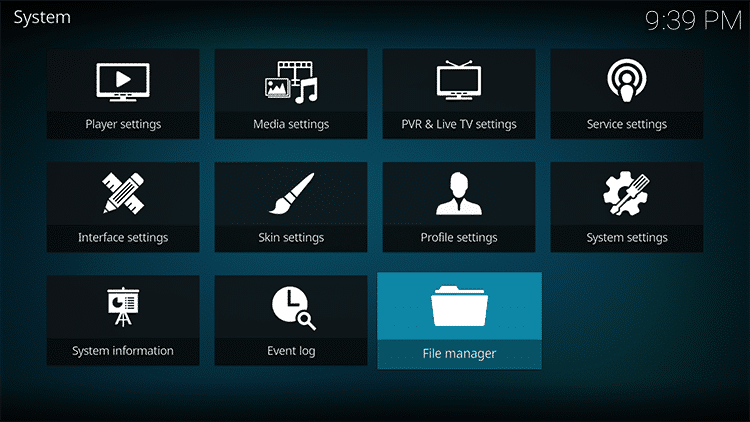
3. Teraz w miejsce „<Brak>” wprowadź następujący adres URL:
http://lazykodi.com/
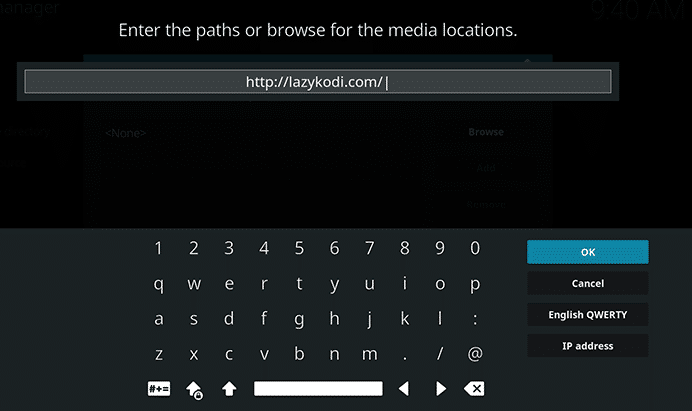
4. Teraz w sekcji „ Wprowadź nazwę tego źródła multimediów ” musisz nadać temu źródłu nazwę, na przykład wprowadź leniwe repozytorium lub leniwe , a następnie kliknij OK.
Uwaga: musisz wprowadzić nazwę zawierającą część ścieżki adresu URL.
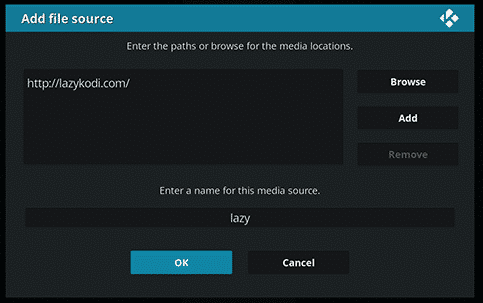
5. Wróć do ekranu głównego lub menu głównego aplikacji Kodi, a następnie kliknij „ Dodatki ” na lewym pasku bocznym, a następnie kliknij „ Ikonę pakietu ” w lewym górnym rogu.
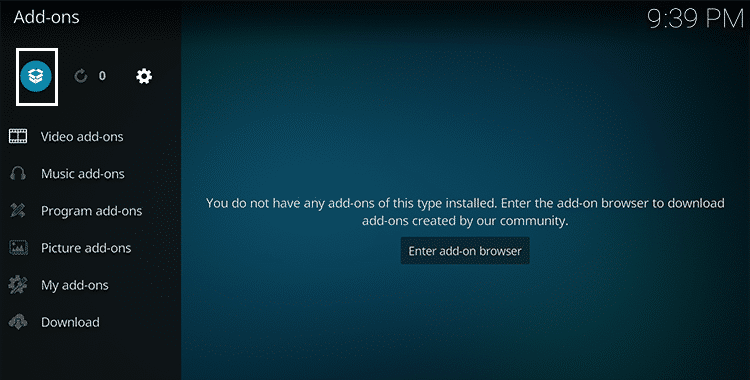
6. Na następnym ekranie wybierz opcję „ Zainstaluj z pliku Zip ”.
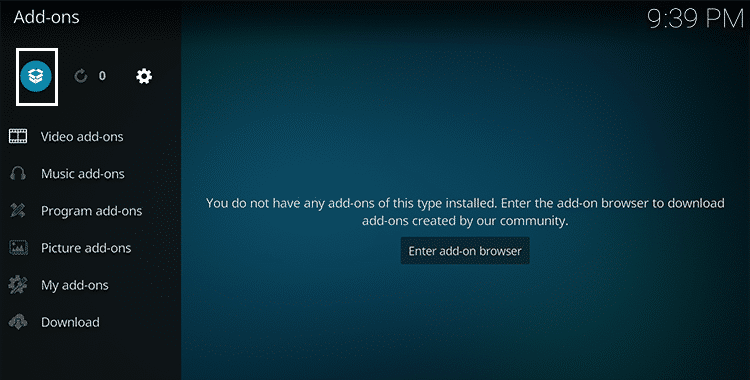
7. Wybierz Lazy repo lub Laxy (nazwa zapisana w kroku 4).
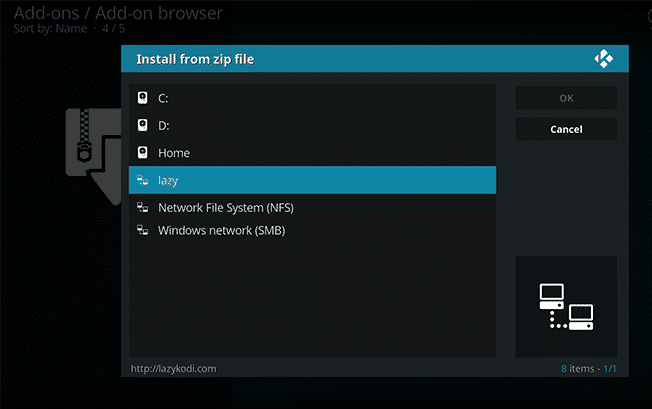
8. Następnie kliknij „-= ZIPS =-” lub „ZIPS” , aby zainstalować repozytorium Kodi Bae dla Exodus.
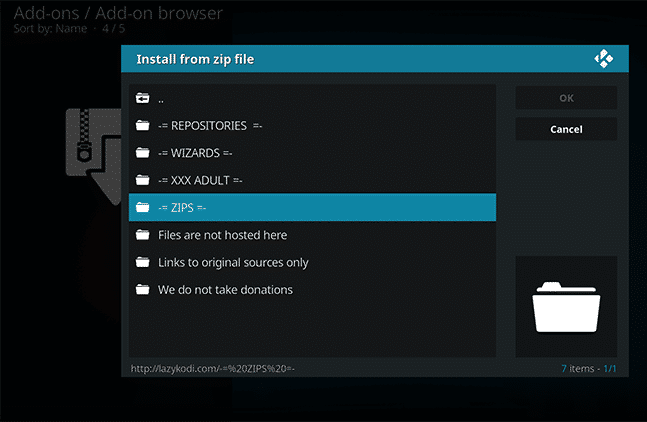
9. Na następnym ekranie wybierz „ KODIBAE.zip ”, a następnie poczekaj na powiadomienie o powodzeniu.
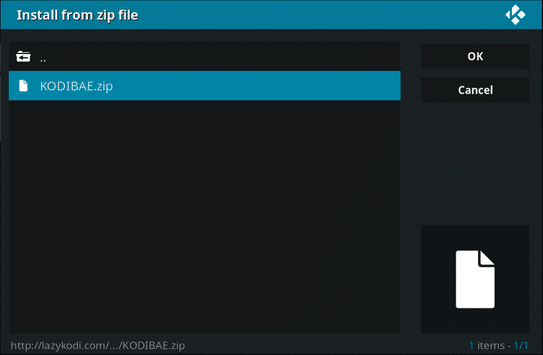
10. Po zakończeniu otrzymasz powiadomienie z informacją „ Zainstalowano dodatek Kodi Bae Repository ” w prawym górnym rogu ekranu.
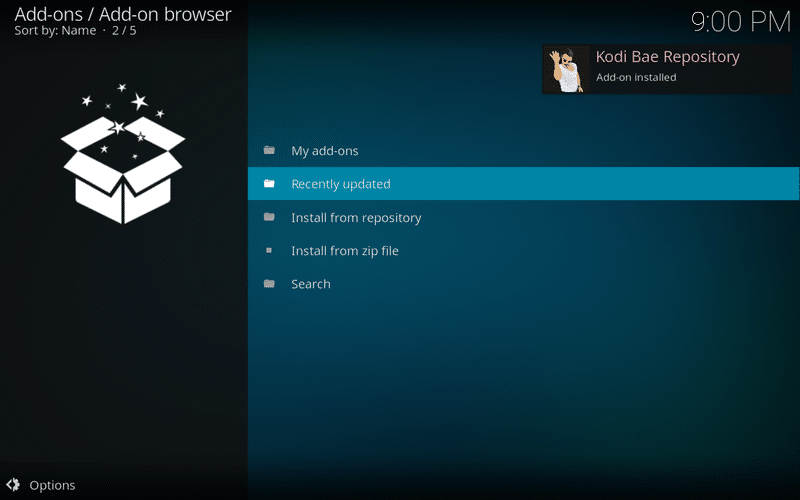
11. Na tym samym ekranie (Dodatki / Przeglądarka dodatków) kliknij „ Zainstaluj z repozytorium ” z listy opcji.
12. Kliknij „ Repozytorium Kodi Bae ”.
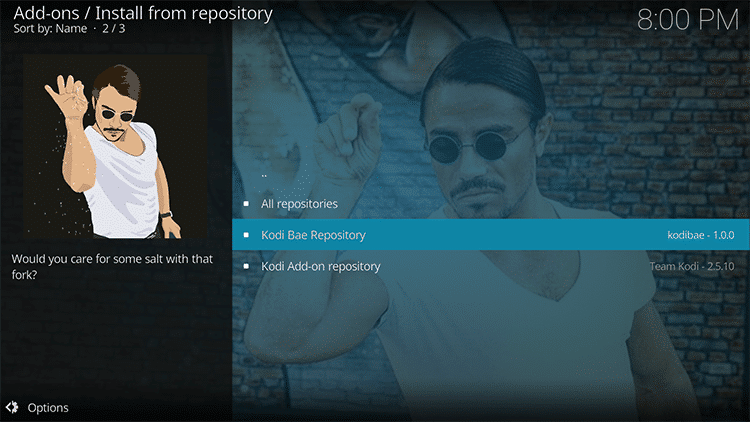
13. Następnie kliknij „ Dodatki wideo ” z listy opcji.
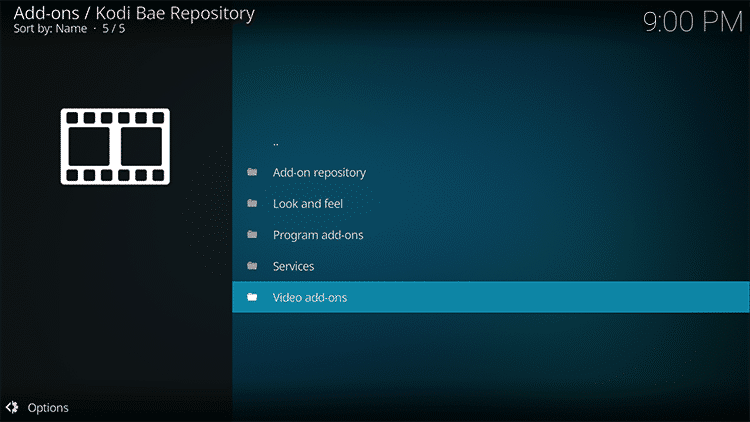
14. Na tym ekranie zobaczysz listę dostępnych dodatków Kodi, wybierz z listy Exodus 6.0.0.
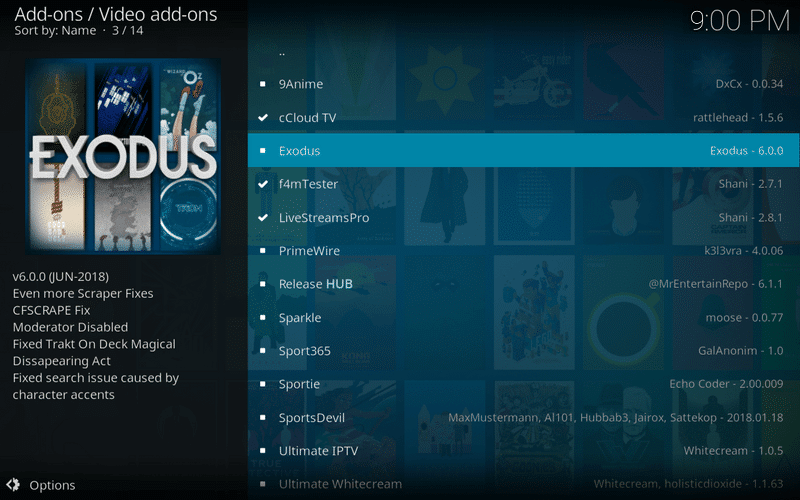
15. Na koniec kliknij Zainstaluj i poczekaj na powiadomienie o powodzeniu mówiące „Zainstalowano dodatek”. Po zakończeniu pomyślnie zainstalowałeś Exodus na Kodi 17.6 Krypton przy użyciu Lazy Repository.
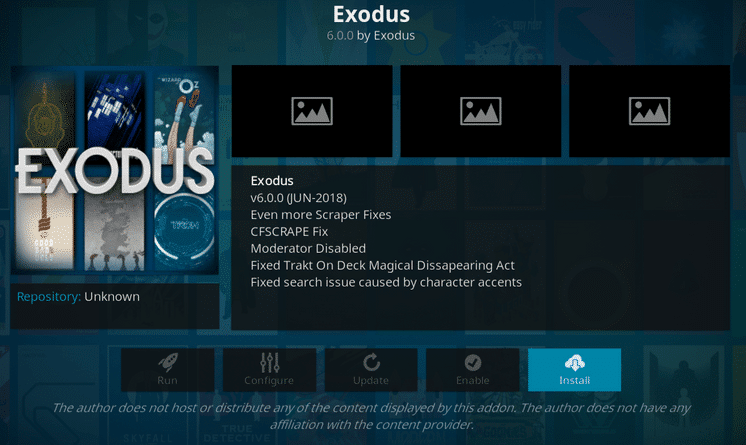
#2. Jak zaktualizować Exodus na Kodi 17.6 Kryptop?
Jeśli już korzystasz z Exodus Kodi, możesz zaktualizować swój dodatek do najnowszej wersji, postępując zgodnie z tym przewodnikiem.
1. Otwórz aplikację Kodi, a następnie na ekranie głównym kliknij „ Dodatki ” w menu po lewej stronie.

2. Teraz kliknij „ Dodatki wideo ” z listy, a następnie kliknij prawym przyciskiem myszy „ Exodus ” i wybierz Informacje.
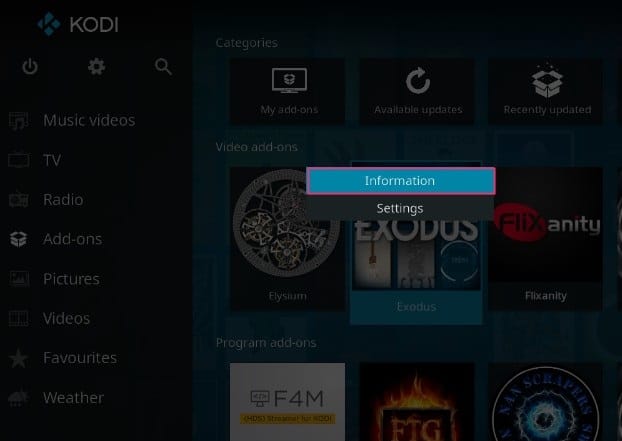
3. Na stronie informacyjnej dodatku Exodos kliknij ikonę „ Aktualizuj ” u dołu ekranu.
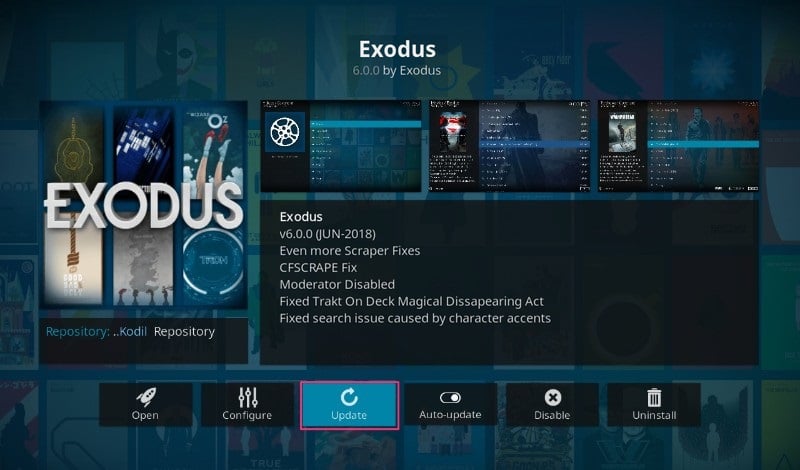
4. Jeśli dostępna jest aktualizacja dodatku Exodus, zostanie ona zaktualizowana do najnowszej wersji, ponieważ w momencie pisania tego przewodnika najnowsza wersja Exodus to 6.0.0.
#3. Jak zainstalować Exodus Kodi 17.6 z repozytorium XvBMC?
1. Uruchom aplikację Kodi Krypton, a następnie kliknij Ustawienia (ikona koła zębatego) , a następnie wybierz Menedżer plików.
2. Kliknij dwukrotnie „ Dodaj źródło ”, a następnie kliknij „Brak”. Teraz zamiast „<Brak>” wprowadź następujący adres URL:
http://archive.org/download/repository.xvbmc/
3. Nazwij to źródło mediów jako XvBMC i kliknij OK.
Uwaga: Będziesz musiał wprowadzić nazwę, która zawiera część ścieżki adresu URL.
4. Na ekranie głównym Kodi kliknij „ Dodatki ” w menu po lewej stronie, a następnie kliknij „ Ikona pakietu ” w lewym górnym rogu.
5. Kliknij „ Zainstaluj z pliku Zip ”, a następnie kliknij XvBMC (nazwa zapisana w kroku 3).
6. Teraz wybierz repozytorium.xvbmc-x.xx.zip i poczekaj na zakończenie instalacji.
7. Na tym samym ekranie kliknij „ Zainstaluj z pliku Zip ”, a następnie wybierz Repozytorium XvBMC (dodatki).
8. Kliknij „ Repozytorium dodatków” z listy opcji, a następnie wybierz repozytorium wersji tknoris.
9. Kliknij ikonę „ Instaluj ” w prawym dolnym rogu ekranu.
10. Po pomyślnym zakończeniu instalacji repozytorium naciśnij dwukrotnie klawisz Backspace, aby powrócić do ekranu „ Instaluj z repozytorium ”.
11. Z powyższego ekranu wybierz repozytorium wersji tknoris.
12. Teraz przejdź do Dodatki wideo > Wybierz Exodus > Hit Zainstaluj.
13. Gdy instalacja się powiedzie, otrzymasz powiadomienie o powodzeniu.
#4. Zainstaluj dodatek Exodus na Kodi 17.6 Krypton za pomocą repozytorium Kodi Bae
Repozytorium Kodi Bae jest dostępne do pobrania na Github. Chociaż istnieją pewne problemy z repozytorium Kodi Bae, inne dodatki obecne w tym repozytorium działają bez żadnych problemów. To repozytorium zawiera kilka bardzo popularnych dodatków Kodi, takich jak SportsDevil, Exodus, 9Anime, cCloud TV itp. Problem z repozytorium Kodi Bae polega na tym, że twórcy niektórych dodatków przestali działać i dlatego wiele z nich może zawierają martwe linki, które mogą powodować słabe przesyłanie strumieniowe.
1. Pobierz plik Zip repozytorium Kodi Bae z tego łącza.
2. Po pobraniu powyższego pliku otwórz aplikację Kodi, a następnie kliknij Dodatki w menu po lewej stronie.
3. Z podmenu dodatków kliknij ikonę Pakiet w lewym górnym rogu ekranu.
4. Następnie wybierz „ Zainstaluj z pliku zip ”.
5. Przejdź do pliku zip pobranego w kroku 1, a następnie wybierz plik .zip.
Uwaga: nazwa pliku zip pobranego w kroku 1 to plugin.video.exodus-xxx.zip, o ile nie zmieniłeś jego nazwy).
6. Poczekaj kilka minut, aby przesyłanie i instalacja dodatku Exodus zostały zakończone. Po zakończeniu zobaczysz powiadomienie o powodzeniu z komunikatem „ Zainstalowano dodatek Exodus ” w prawym górnym rogu.
7. Aby uzyskać dostęp do dodatku Exodus Kodi ze strony głównej, przejdź do Dodatki > Dodatki wideo > Exodus.
#5. Jak zainstalować Exodus na Kodi 17.6 Krypton za pomocą repozytorium All Eyez on Me?
1. Otwórz aplikację Kodi, a następnie przejdź do Ustawienia> Menedżer plików.
2. Kliknij dwukrotnie „ Dodaj źródło ”, a następnie kliknij Brak. A w miejsce „ <Brak> ” wpisz następujący adres URL:
http://highenergy.tk/repo/
3. Teraz musisz nazwać to repozytorium, nadaj mu nazwę „ All Eyez on Me Repo ” i kliknij OK. Ponownie kliknij OK, aby zapisać to repozytorium.
Uwaga: Będziesz musiał wprowadzić nazwę, która zawiera część ścieżki adresu URL.
4. Po zakończeniu zobaczysz powiadomienie z komunikatem o sukcesie.
5. Na ekranie głównym Kodi kliknij Dodatki z menu po lewej stronie, a następnie kliknij „ Ikona pakietu ”.
6. Wybierz „ Zainstaluj z pliku zip ”, a następnie wybierz „ All Eyez on Me Repo ” (nazwa zapisana w kroku 3).
7. Następnie wybierz plik zip „ repository.alleyezonme-1.4.zip ”, a po zakończeniu zobaczysz powiadomienie o instalacji w prawym górnym rogu ekranu.
8. Na tym samym ekranie kliknij „ Zainstaluj z repozytorium ”, a następnie kliknij „ Wszystkie repozytorium Eyez on Me ” z listy.
9. Wybierz Dodatki wideo, a następnie kliknij „ Exodus ”.
10. Kliknij ikonę „ Zainstaluj ” w prawym dolnym rogu ekranu.
11. Poczekaj chwilę, prześlij i zainstaluj dodatek Exodus, a na końcu zobaczysz powiadomienie o powodzeniu.
#6. Zainstaluj dodatek Exodus na Kodi w wersji 16 Jarvis przy użyciu repozytorium Kodi Bae
1. Pobierz plik zip z tego łącza.
2. Otwórz aplikację Kodi, a następnie kliknij System, a następnie kliknij „ Dodatki ”.
3. Na następnym ekranie kliknij „ Zainstaluj z pliku Zip ”.
4. Przejdź do pliku zip pobranego w kroku 1, a następnie wybierz plik.
5. Poczekaj na powiadomienie, które mówi „ Exodus add-on zainstalowany ”.
6. Aby uzyskać dostęp do dodatku Exodus ze strony głównej, przejdź do Dodatki > Dodatki wideo > Exodus.
7. Jak zainstalować dodatek Exodus w Kodi w wersji 16 Jarvis [Aktualizacja 2018]
To jest zaktualizowana wersja przewodnika po instalacji Exodus na Kodi 16 po upadku repozytorium Fusion.
1. Otwórz aplikację Kodi, a następnie przejdź do System> Menedżer plików.
2. Kliknij dwukrotnie „ Dodaj źródło ” iw miejsce „<Brak>” wpisz następujący adres URL:
http://kdil.co/repo/
3. Teraz w obszarze „ Wprowadź nazwę tego źródła multimediów ”, musisz nadać temu źródłu nazwę, na przykład wpisz „ Kodil Repo ”, a następnie kliknij przycisk OK.
Uwaga: Będziesz musiał wprowadzić nazwę, która zawiera część ścieżki adresu URL.
4. Na ekranie głównym Kodi kliknij „ Dodatki ”, a następnie kliknij „ Ikona pakietu ” w lewym górnym rogu.
5. Wybierz „ Zainstaluj z pliku zip ” i wybierz „ Kodil Repo ” (nazwa zapisana w kroku 4).
6. Teraz wybierz „ Kodil.zip ”, a następnie poczekaj na powiadomienie o powodzeniu „ Zainstalowano dodatek do repozytorium Kodil ”.
7. Następnie kliknij „ Zainstaluj z repozytorium ” z listy opcji.
8. Kliknij „ Repozytorium Kodila ”.
9. Następnie kliknij „ Dodatki wideo ” i wybierz Exodus z listy dostępnych dodatków Kodi.
10. Na koniec kliknij Zainstaluj i poczekaj na instalację dodatku Exodus.
#8. Jak odinstalować Exodus na Kodi
1. Na ekranie głównym Kodi przejdź do Dodatki > Moje dodatki > Dodatki wideo.
2. Na ekranie dodatków wideo wybierz Exodus z listy opcji.
3. Po kliknięciu Exodus, kliknij przycisk Odinstaluj w prawym dolnym rogu ekranu.
Zalecana:
- Nie szyfruj automatycznie plików przeniesionych do zaszyfrowanych folderów w systemie Windows 10
- Włącz lub wyłącz pasek stanu w Eksploratorze plików w systemie Windows 10
- Włącz lub wyłącz sortowanie numeryczne w Eksploratorze plików w systemie Windows 10
- Jak zmienić domyślną lokalizację folderu pobierania Chrome?
To wszystko, czego z powodzeniem nauczyłeś się Jak zainstalować Exodus Kodi w 2022 , ale jeśli nadal masz jakieś pytania dotyczące tego samouczka, możesz je zadać w sekcji komentarzy.
